小米11万象息屏功能使用教程分享
来源:网络收集 点击: 时间:2024-02-121、先打开手机设置,在【设置】中,我们看到我的系统是MIUI 11。大家一定要升级到MIUI 11才有【万象息屏】功能。并且某些型号的手机,不支持该功能,可去官网查询具体型号。然后我们点开【息屏与锁屏】。
 2/6
2/62、进入【息屏与锁屏】,我们看到默认是关闭的,需要手动开启。点击开启【万象息屏】中的【息屏显示】。开启的息屏图案是默认的。我们可以修改图案。
 3/6
3/63、点击【息屏样式】,里面有多重息屏样式可供选择。
 4/6
4/64、在【息屏样式】中,有五大类可供选择,分别是【百变万花筒】【表盘时钟】【数字时钟】【个性签名】【精选图案】。
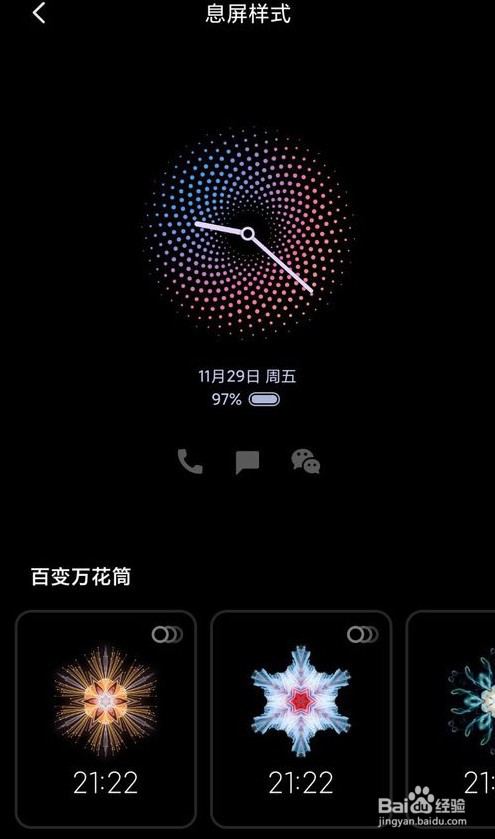 5/6
5/65、我选择了【百变万花筒】里的一个比较炫酷的动态花纹。点击【应用】,电量显示和显示通知是默认开启的,也可以设置将它们关闭。
 6/6
6/66、设置完成之后,将屏幕关闭,等1、2秒钟之后,【万象息屏】就会在漆黑的屏幕上出现,一朵花绽放的动态图案,蛮漂亮的。
 总结1/1
总结1/1步骤介绍:
1、先打开手机设置,在【设置】中,我们看到我的系统是MIUI 11。大家一定要升级到MIUI 11才有【万象息屏】功能。并且某些型号的手机,不支持该功能,可去官网查询具体型号。然后我们点开【息屏与锁屏】。
2、进入【息屏与锁屏】,我们看到默认是关闭的,需要手动开启。点击开启【万象息屏】中的【息屏显示】。开启的息屏图案是默认的。我们可以修改图案。
3、点击【息屏样式】,里面有多重息屏样式可供选择。
4、在【息屏样式】中,有五大类可供选择,分别是【百变万花筒】【表盘时钟】【数字时钟】【个性签名】【精选图案】。
5、我选择了【百变万花筒】里的一个比较炫酷的动态花纹。点击【应用】,电量显示和显示通知是默认开启的,也可以设置将它们关闭。
6、设置完成之后,将屏幕关闭,等1、2秒钟之后,【万象息屏】就会在漆黑的屏幕上出现,一朵花绽放的动态图案,蛮漂亮的。
注意事项关注我,学习更多小米手机小技巧!
手机设置小米手机技巧版权声明:
1、本文系转载,版权归原作者所有,旨在传递信息,不代表看本站的观点和立场。
2、本站仅提供信息发布平台,不承担相关法律责任。
3、若侵犯您的版权或隐私,请联系本站管理员删除。
4、文章链接:http://www.1haoku.cn/art_32459.html
 订阅
订阅